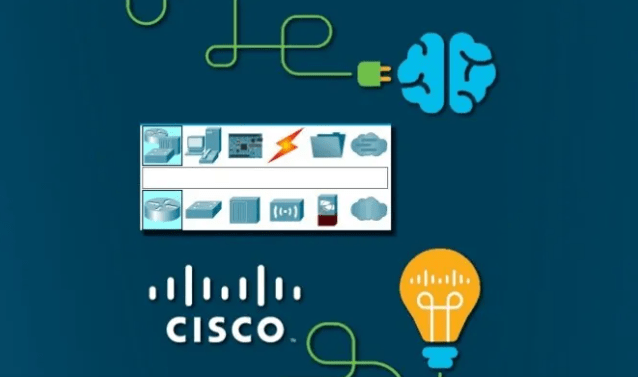
Merhaba Packet Tracer CCNA Lab Çalışması yazı serimde, CCNA sertifikası süresinde Packet Tracer üzerinde temelden başlayarak nasıl LAB çalışmaları yapılır, Packet Tracer uygulaması nedir? Nasıl kurulur ? küçük başlıklar altında vaktim elverdiğince bunlardan bahsedeceğim.
Packet Tracer uygulaması nedir?
Cisco Paket Tracer , Cisco Router, Switch gibi ağ aygıtlarını, sürükle bırak yöntemi ile basitçe ağ tasarımları yapabilmeyi sağlar.
Aygıtlar arasında kablo bağlantısı yapabilmek için otomatik kablo bağlayıcı seçeneği ile size vakit kaybetmeden işlerinizi hızlandırabilir. Birçok Routing (Yönlendirme) Protokolünü kullanarak ağlar arası iletişim sağlayabilir.
Packet Tracer aracılığı ile CCNA ve CCNA Security sınavlarına hazırlık için çalışmalar yapabilirsiniz. Bu çalışmalarınızda Cisco Router ve Switchleri CLI (komut satırı arayüzü ) aracılığı ile yapılandırabilir, gelişmiş simülasyon özellikleri sayesinde bir paketin tüm ayrıntılarını görebilirsiniz.
Packet Tracer Nasıl Kurulur ?
Cisco’nun eğitim sayfası olan, www.netacad.com sayfasına girdikten sonra sağ üst menüde olan Log in kısmın giriş yapıyoruz.
Giriş yaptıktan sonra Resources menüsü altında bulunan Download Packer Tracer sayfasından işletim sisteminize uygun olarak indirebilirsiniz.
Daha sonra indirdiğiniz exe dosyasını next next şeklinde kurabilirsiniz.
İlk olarak bir Packer Tracerda Router nasıl eklenir ve üzerinde çalıştıracağımız bazı temel komutlardan bahsedeceğim.
- Packet Tracer programımızı çalıştırdıktan sonra, Sol atta bulunan Network Devices > Routers menüsünde karşımızı çıkan Cisco Routerlardan birisini ekliyoruz.
- Ekledikten sonra cihazımın üzerine tıklayarak CLI sekmesinden Router komut ekranına geliyoruz.
- Gelen ekranda No diyerek routerımızı kendimiz yapılandıracağımızı belirtiyoruz. Siz isterseniz yes diyerek hangi sorular sorduğunu görebilirsiniz.
- Daha sonra Routerımızın user moduna giriş yapmış oluyoruz. En çok kullanacağımız mod User mod ve Ayrıcalıklı mod oluyor.
Cisco IOS yazılımı bir güvenlik özelliği olarak, yönetim erişimini aşağıdaki iki komut moduna ayırır:
- User EXEC Mode (Kullanıcı EXEC Modu) – Bu mod sınırlı özelliklere sahiptir, ancak temel işlemler için kullanışlıdır. Yalnızca sınırlı sayıda temel izleme komutuna izin verir, ancak cihazın yapılandırmasını değiştirebilecek komutların yürütülmesine izin vermez. Kullanıcı EXEC modu, > simgesi ile biten CLI komut istemi ile tanımlanmıştır.
- Privileged EXEC Mode (Ayrıcalıklı Exec Modu)- Yapılandırma komutlarını çalıştırmak için bir ağ yöneticisinin ayrıcalıklı EXEC moduna erişmesi gerekir. Global yapılandırma modu gibi daha yüksek yapılandırma modlarına yalnızca ayrıcalıklı EXEC modundan erişilebilir. Ayrıcalıklı EXEC modu, # simgesi ile biten komut istemi ile tanımlanabilir.
Cisco Switch/Router Temel Komutlar
Enable (En)diyerek ayrıcalıklı moda geçiş yapabiliyoruz.Configure Terminal (conf t)ile terminal ekranına konfigürasyonları yapacağımız ekrana geçiş yapıyoruz.
hostnamekomutu ile router’ımıza isim verebiliyoruz.
enable passwordkomutu ile routerımızda Enable moda geçerken bizden isteyeceği şifreyi belirleyebiliriz. Tabi bu şifre show runnig config komutunda encrypted şekilde gelmeyecektir.
show running-config ile yapılan değişikliklerin router üzerindeki tüm konfigürasyonları görebiliriz.
Aşağıdaki ekranı gerçek fiziksel bir Router ekranı olarak düşünebilirsiniz. Örneğin yukarda yaptığımız configleri yaptık fakat startup config dosyamıza kaydetmedik. Aynı zamanda cihazımızıda power on-off yapmak zorunda kaldık, veya böyle bir durum meydana geldi. Bu durumda yaptığımız configlerin gitmemesi için ;
copy running-config startup-config komutu ile veya Write (wr) ile komutu ile yaptığımız değişiklikleri startup-config dosyamıza kaydedebiliriz.
- Aşağıda görüldüğü üzere
service password-encryptionkısmıNo service password-encryptionşeklindedir. Biz bunu iptal edeceğiz. Ve secret komutu ile güçlü bir kriptolama uygulayacağız.
conf t komutundan sonra service password-encryption komutu ile encrypted servisini açıyoruz.
- Daha sonra
enable secretkomutu ile güçlü kriptolanmış bir şifre oluşturuyoruz.
Neden enable password ile oluşturduğumuz şifreye ne oldu diye sorabilirsiniz. Bu şifre kırılabilir bir şifredir. enable secret komutu ile oluşturulan şifrede MD5 ile kriptolanmaktadır. Buda kırılabilir 🙂 Fakat şifrelerinizi yinede secret komutu ile oluşturmanızı tavsiye ederim.
İsterseniz https://www.ifm.net.nz/cookbooks/passwordcracker.html adresinden enable password komutu ile oluşturduğunuz şifrenin encrypted halini buradan görebilirsiniz 🙂
Not: Artık enable moda geçerken bize enable secret komutu ile oluşturduğumuz şifreyi soracaktır. enable password şifresi kabul edilmeyecektir.
Biz hep enable modda kullanılacak şfireyi oluşturduk. Fakat kullanıcı router’ı ilk açtığında şifre istemesinide sağlayabilirisiniz. Bunuda aşağıki şekilde belirleyebilirsiniz;
reload komutu ile cihazımızı kapattık açtık. Bizden direkt şifre istedi 🙂 Hem direkt user mod için hemde ayrıcalıklı mod (en) için parolamız olmuş oldu 🙂
Bu yazımda Cisco Router üzerinde temel birkaç komuttan bahsettim. İlerleyen yazılarımda Ağlar oluşturarak birbirine bağlayacağız.
Makalelerimden ilk siz haberdar olmak istiyorsanız. Mail aboneliği kısmından abone olabilirsiniz.
Veya TELEGRAM Duyuru Kanalıma Katılabilirsiniz.
Sağlıklı ve Güvenli Günler Dilerim.
















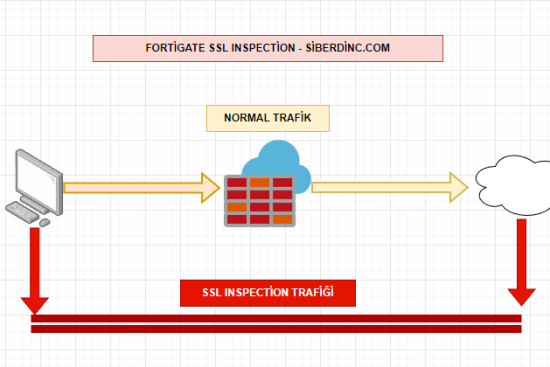


Bir yanıt yazın